Sadržaj:
Pod pojmom dodavanja drugog naloga na TikToku podrazumeva se kako kreiranje novog profila, tako i sinhronizacija više postojećih na jednom uređaju. U nastavku su predstavljene instrukcije za obavljanje obe zadatke, a vama ostaje samo da pronađete odgovarajuću i sledite je kako biste uspešno završili podešavanja naloga.
Opcija 1: Mobilna aplikacija
Tema dodavanja drugog naloga većinom se odnosi na mobilnu aplikaciju društvene mreže, pošto u njoj postoje sve potrebne funkcije za to. Postoje tri različita metoda realizacije postavljenog cilja, od kojih svaki podrazumeva izvršavanje određenog algoritma radnji.
Metod 1: Promena aktivnog profila
Ova metoda je pogodna u slučaju da ne želite da koristite više naloga paralelno na svom uređaju, već želite da ih smenjujete, ponovo izvršavajući autorizaciju. Razjasnimo kako se odvija takvo prebacivanje i registracija, ako drugi nalog još ne postoji.
- U trenutnom profilu idite u odeljak "Ja", dodirnuvši odgovarajući simbol na donjoj traci.
- Pozovite meni akcija dodirivanjem tri vertikalne tačke desno od imena naloga.
- Spustite se na kraj liste i pritisnite na "Izlaz".
- Potvrdite izlaz koristeći opciju odgovora označenu crvenom bojom.
- Za nekoliko sekundi pojaviće se forma za registraciju novog profila. Ako već postoji, izvršite standardnu proceduru autorizacije. Detaljne instrukcije za kreiranje naloga možete pronaći u drugom članku na našem sajtu, prelazeći na sledeći link.
Detaljnije: Kako se registrovati na TikTok
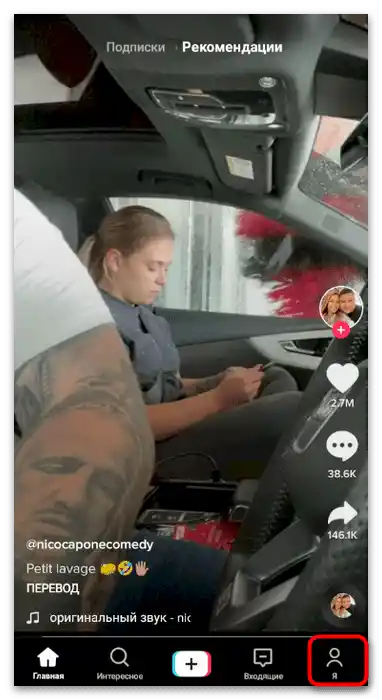
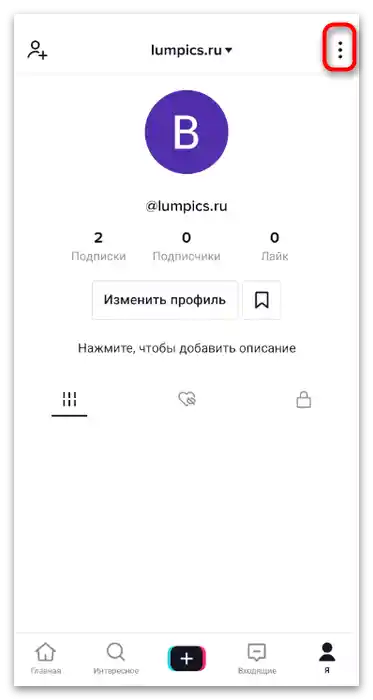
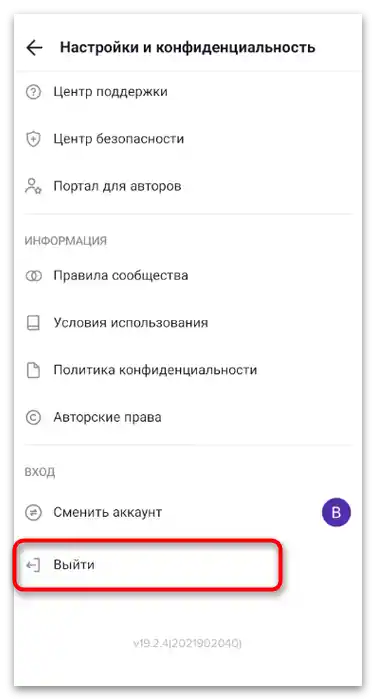
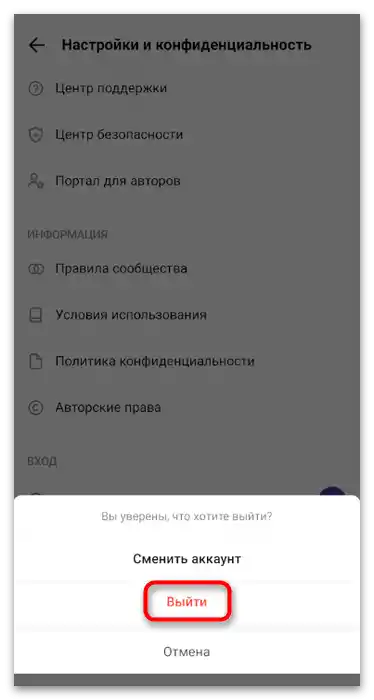
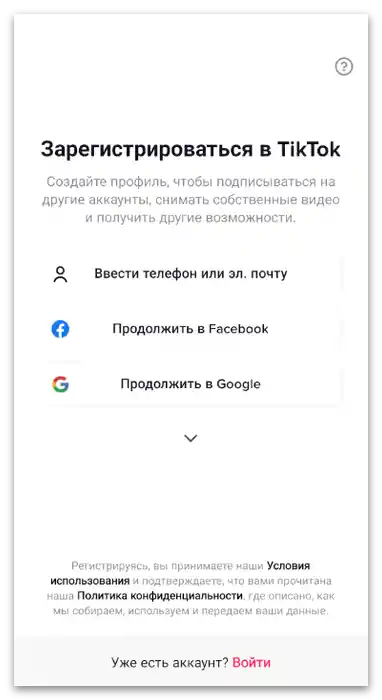
Način 2: Sinhronizacija više profila
Sinhronizacija više naloga na TikToku podrazumeva mogućnost prebacivanja između njih u bilo kojem trenutku bez potrebe za ponovnim unosom autorizacionih podataka. Dodatno, na pametni telefon ili tablet će stizati obaveštenja sa svakog povezanog naloga, što će omogućiti da ne propustite ništa važno. Povezivanje se vrši na sledeći način:
- U istom odeljku "Ja" pritisnite na red sa imenom korisnika da biste otvorili meni za prebacivanje naloga.
- Pritisnite dugme "Dodaj nalog".
- Kreirajte novi profil tako što ćete dodirnuti natpis "Registracija" ili koristite dugme "Dodaj postojeći nalog".
- Izvršite standardnu autorizaciju, navodeći metodu prijave koja vam najviše odgovara.
- Kada koristite isti Google ili metodu autorizacije preko drugih aplikacija, izaberite odgovarajući nalog iz sačuvanih ili se prijavite na njega ako to još niste uradili.
- Nakon toga, možete u bilo kojem trenutku ponovo pritisnuti na red sa imenom korisnika da biste se prebacivali između dodanih naloga. Usput, TikTok podržava dodavanje čak više od dva profila, ali nije potrebno sinhronizovati ih previše, jer to ponekad dovodi do grešaka u radu aplikacije.
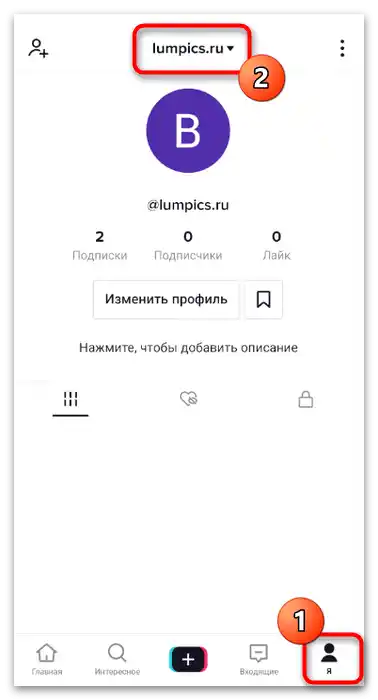
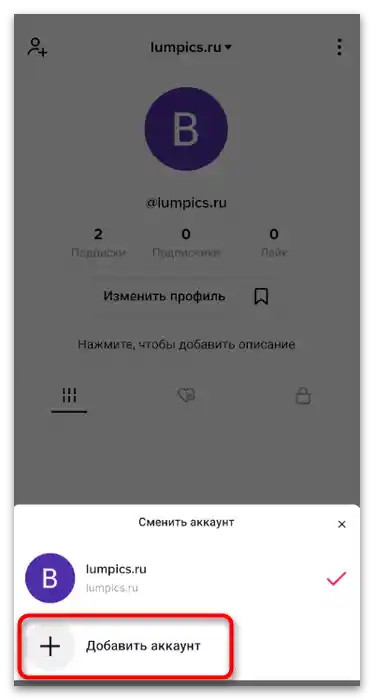
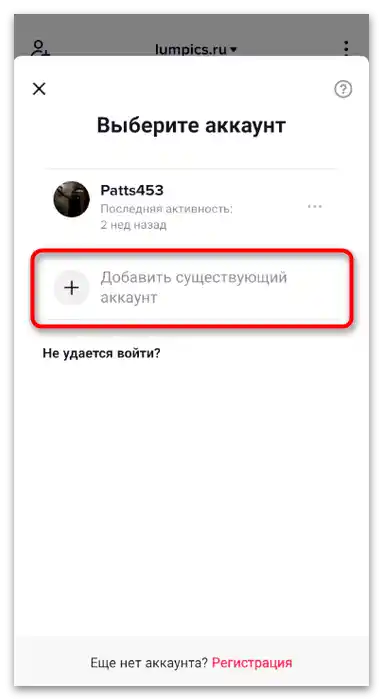
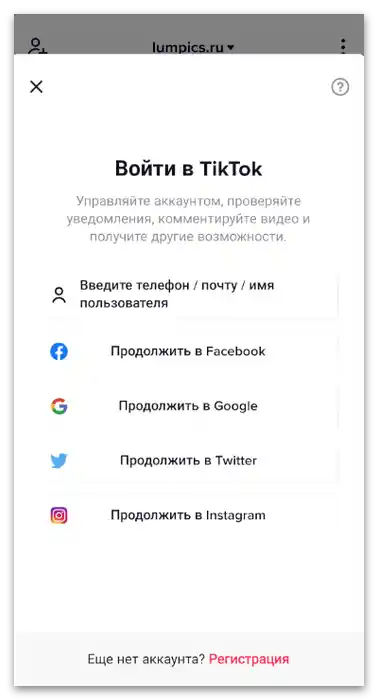
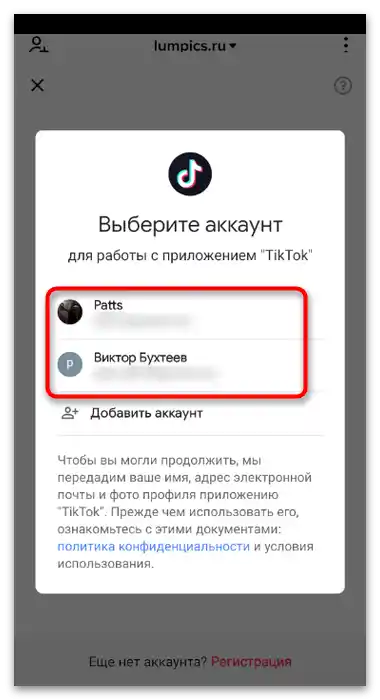
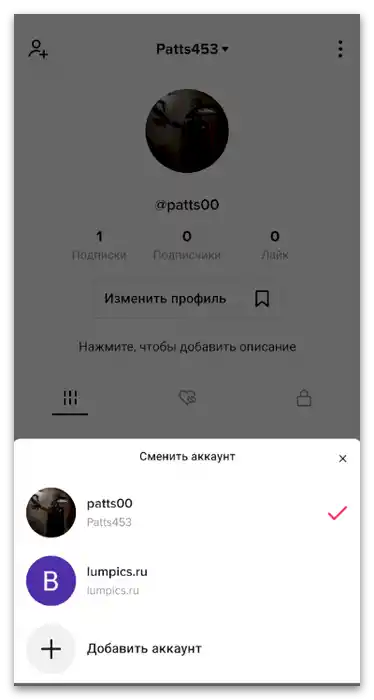
Način 3: Prebacivanje bez čuvanja podataka
Ponekad sa jednim uređajem radi nekoliko različitih korisnika, od kojih svaki ima svoj nalog na TikToku. U tom slučaju je poželjno dodati ih u listu sačuvanih, ali bez automatskog pamćenja podataka.То јест, при сваком преласку морате поново унети само лозинку, не користећи при том логин.
- Након ауторизације на првом налогу, идите у секцију "Ја" и позовите мени са подешавањима.
- У блоку "Улазак" кликните на "Промени налог".
- Из појављеног списка изаберите опцију "Додај налог".
- Ауторизујте се или извршите стандардну процедуру регистрације, након чега користите исто мени за прелазак између налога, сваког пута потврђујући отказивање чувања података.
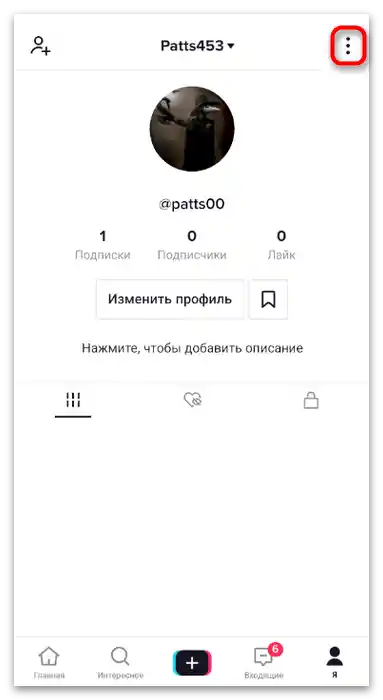
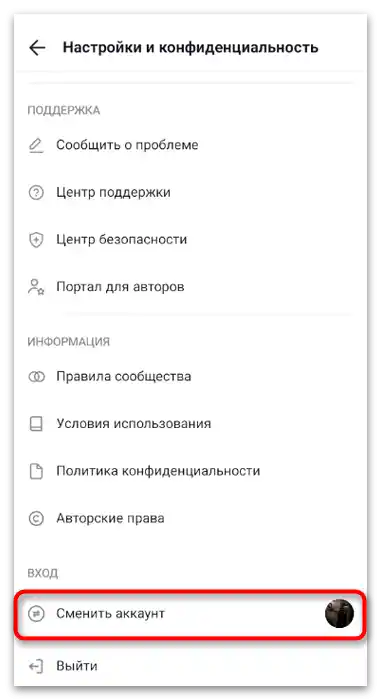
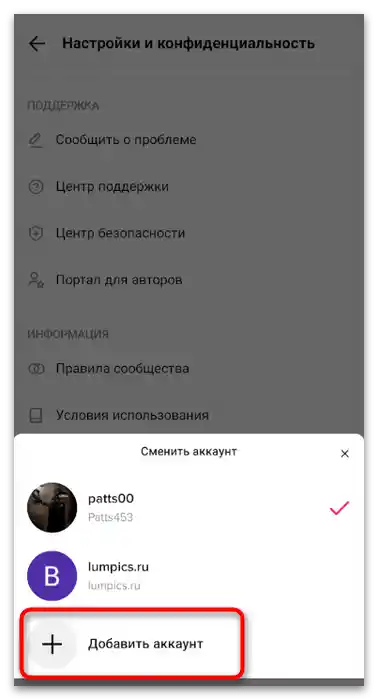
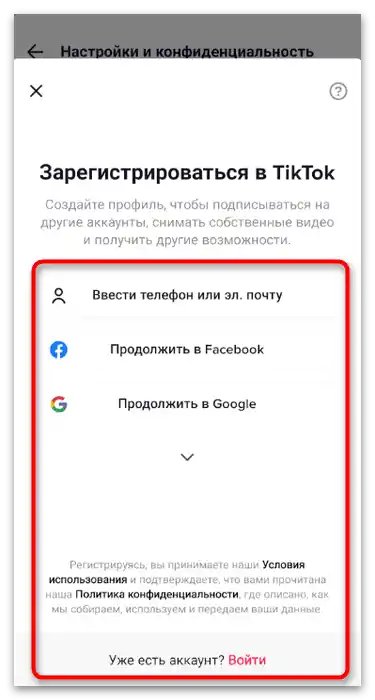
Опција 2: Веб-верзија
С веб-версом друштвених мрежа ситуација је потпуно другачија, јер за сада не постоји функција синхронизације више профила. Уместо тога, корисник мора сваког пута да прелази између налога, користећи стандардни алгоритам ауторизације.
- За излазак из тренутног профила кликните на аватар у горњем десном углу.
- Из појављеног менија изаберите ставку "Излаз".
- Након поновног учитавања странице, кликните на дугме "Ући".
- Користите удобан метод ауторизације или креирајте други налог, ако он још не постоји.
- При уласку преко Google-а или других повезаних сајтова појавиће се искачући прозор са већ раније повезаним налозима.
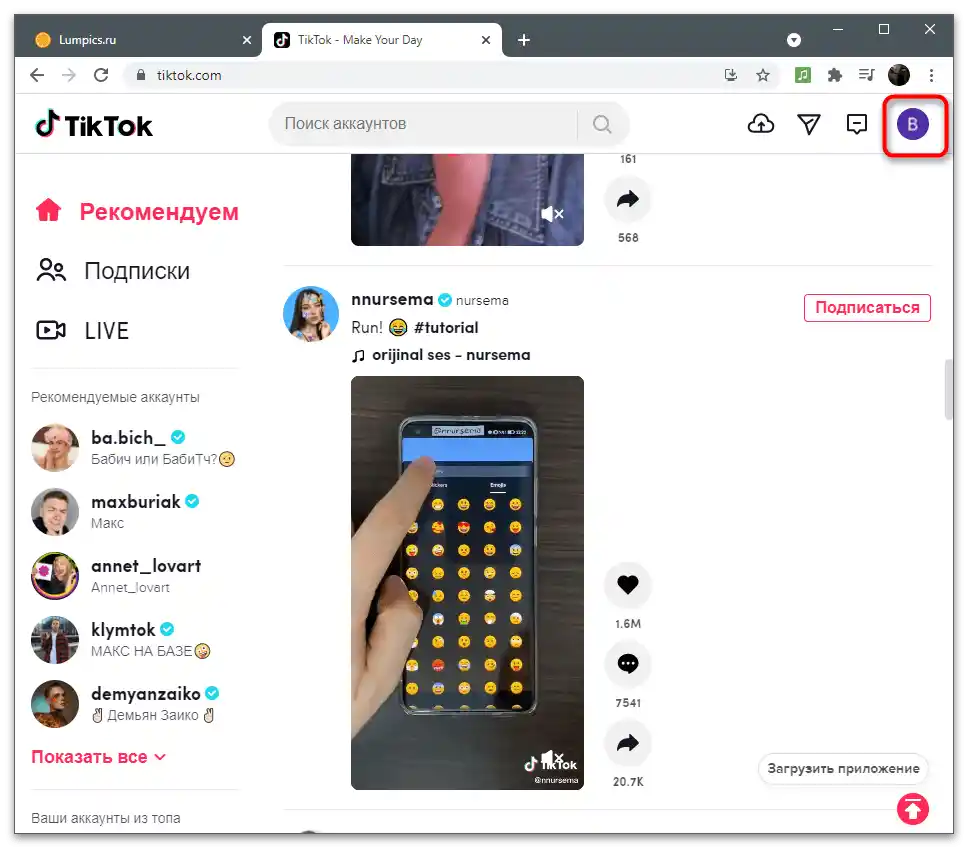
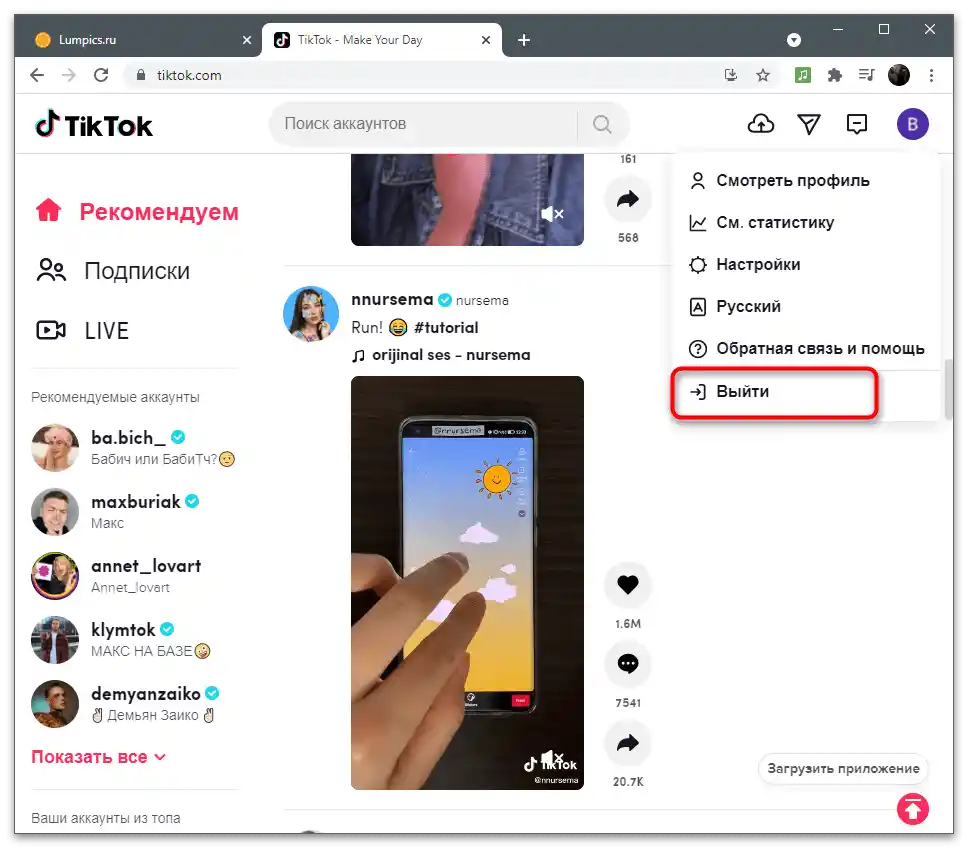
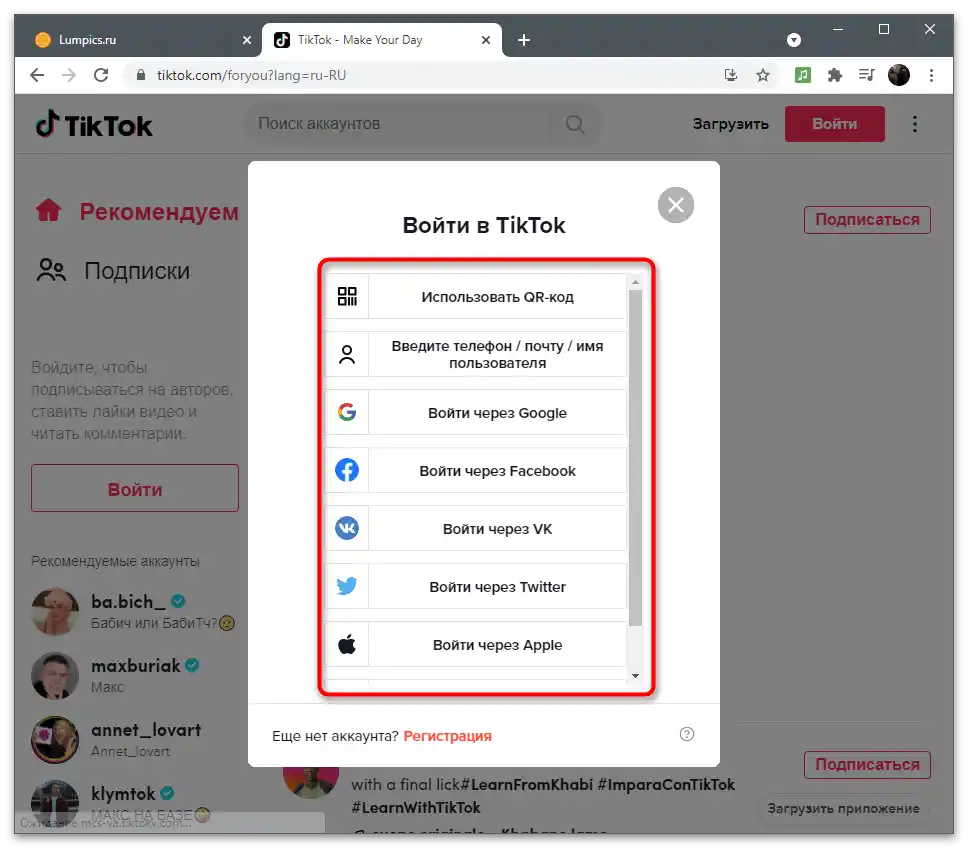
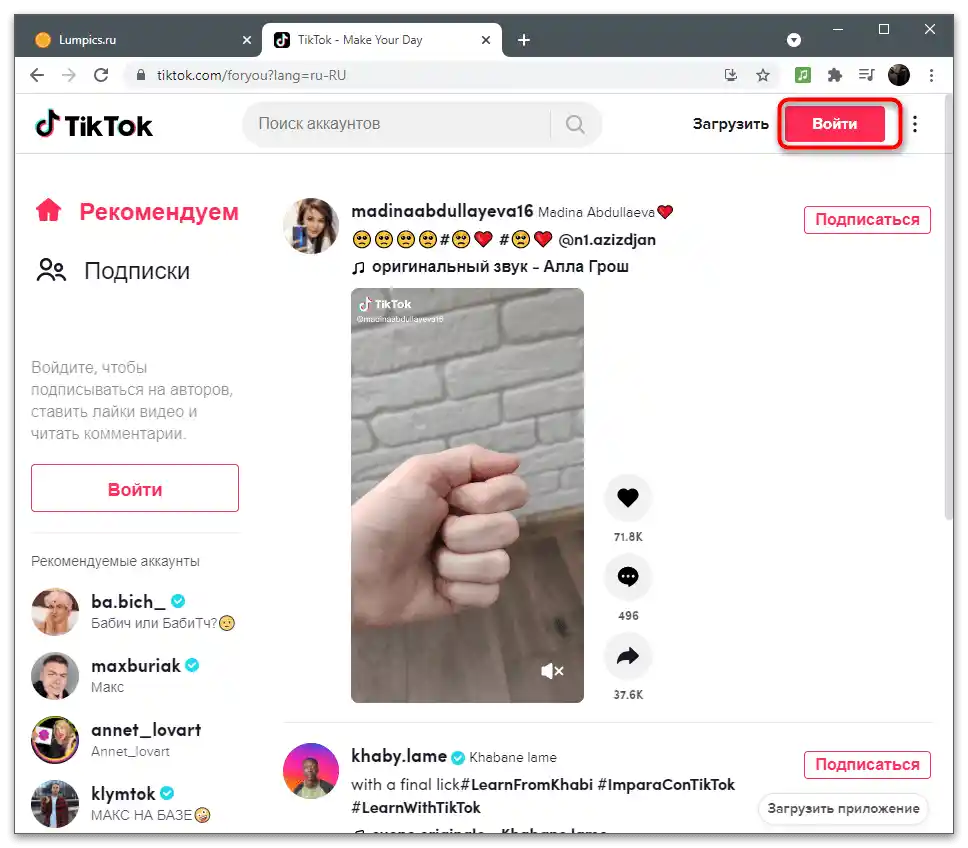
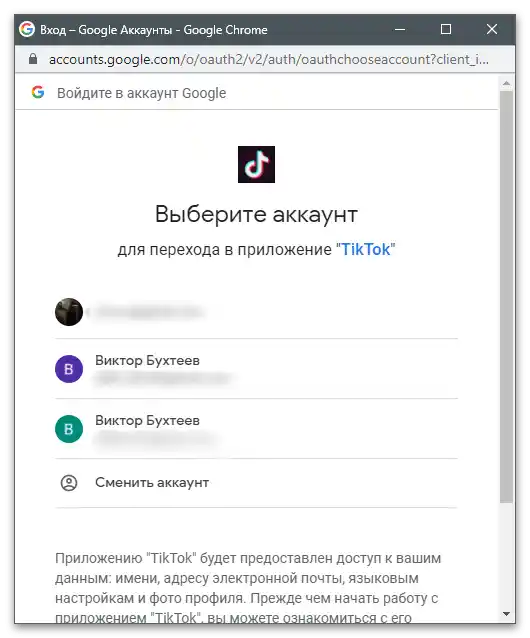
Напомињемо да можете користити функцију чувања логина и лозинки у прегледачу, како не бисте морали да уносите њихове податке сваки пут при преласку профила. Обично форма за аутоматско попуњавање ради по подразумеваној поставци, па је потребно само потврдити чување. У случају потребе, самостално подесите ову функцију као што је приказано у чланку на следећем линку.
Детаљније: Чување лозинке у прегледачу
Као додатну информацију, представљамо чланак о додавању Инстаграм-налога у ТикТок за креаторе садржаја. Ако сте заинтересовани за упознавање са упутством о овој теми, кликните на следећи наслов и прочитајте материјал.
Детаљније: Повезивање налога у Instagram-у са TikTok-ом